Автор:
Tamara Smith
Жасалған Күн:
19 Қаңтар 2021
Жаңарту Күні:
1 Шілде 2024

Мазмұны
- Басу үшін
- 3-тен 1-бөлім: Clash of Clans есептік жазбасын Google+ қызметімен байланыстыру
- 3-тен 2-бөлім: басқа есептік жазба жасаңыз
- 3-тен 3-бөлім: шоттарды ауыстыру
- Кеңестер
- Ескертулер
Күні бойы Clash of Clans ойынын ойнағыңыз келе ме? Бұл мақалада сіз бір Android құрылғысындағы Clash of Clans-те екі есептік жазба жасау туралы біле аласыз. Бастамас бұрын сізге екі Google+ / Gmail тіркелгісі ұсынылады.
Басу үшін
3-тен 1-бөлім: Clash of Clans есептік жазбасын Google+ қызметімен байланыстыру
 Clash of Clans бастаңыз.
Clash of Clans бастаңыз. Параметрлер белгішесін басыңыз. Сіз оны дүкеннен тікелей таба аласыз.
Параметрлер белгішесін басыңыз. Сіз оны дүкеннен тікелей таба аласыз.  Google+ «Қосылмаған» дегенді білдіреді. Оны түртіңіз. (Егер онда «Өсиеттер» делінсе, 2 бөлімге өтіңіз.)
Google+ «Қосылмаған» дегенді білдіреді. Оны түртіңіз. (Егер онда «Өсиеттер» делінсе, 2 бөлімге өтіңіз.) 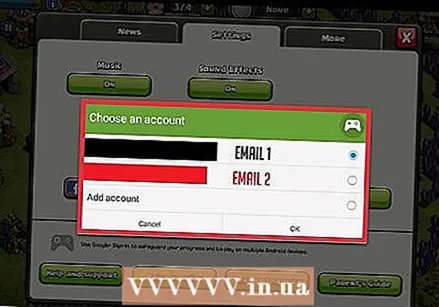 Электрондық пошта мекенжайын таңдап, «ОК» батырмасын басыңыз. Android құрылғысында сіз кірген барлық электрондық пошта мекенжайлары көрсетіледі және сіз өзіңіз қалаған мекен-жайды таңдай аласыз. «OK» түймесін басыңыз.
Электрондық пошта мекенжайын таңдап, «ОК» батырмасын басыңыз. Android құрылғысында сіз кірген барлық электрондық пошта мекенжайлары көрсетіледі және сіз өзіңіз қалаған мекен-жайды таңдай аласыз. «OK» түймесін басыңыз.  Сіз енді қосылдыңыз және жалғастыра аласыз.
Сіз енді қосылдыңыз және жалғастыра аласыз.
3-тен 2-бөлім: басқа есептік жазба жасаңыз
 Келесі әрекеттердің бірін орындау арқылы деректерді жойыңыз:
Келесі әрекеттердің бірін орындау арқылы деректерді жойыңыз:- Clash of Clans жою және қайта орнату (Ұсынылған)
- - немесе -
- Параметрлер мәзіріне өтіңіз. Бағдарламаларды (немесе қосымшалар менеджері) тауып, Clash of Clans таңдаңыз. Содан кейін «Деректерді өшіру» түймесін басыңыз.
 Clash of Clans қайтадан ашыңыз. Жаңа ауыл бастау керек (уайымдамаңыз, басқа есептік жазбаңыз қауіпсіз).
Clash of Clans қайтадан ашыңыз. Жаңа ауыл бастау керек (уайымдамаңыз, басқа есептік жазбаңыз қауіпсіз).  Параметрлер белгішесін басыңыз. Оқулықты аяқтағаннан кейін параметрлер түймесін басыңыз, сонда сіз байланыссыз екеніңізді көре аласыз (Google).
Параметрлер белгішесін басыңыз. Оқулықты аяқтағаннан кейін параметрлер түймесін басыңыз, сонда сіз байланыссыз екеніңізді көре аласыз (Google).  «Қосылмаған» түртіңіз. Енді электрондық пошта опциялары жүктеледі.
«Қосылмаған» түртіңіз. Енді электрондық пошта опциялары жүктеледі.  Басқа электрондық пошта мекенжайын таңдаңыз. Бұрын таңдаған электрондық пошта мекен-жайын таңдамаңыз. «OK» түймесін басыңыз.Егер сізде басқа электрондық пошта мекен-жайы болмаса, «Тіркелгі қосу» түймесін басып, оны қосыңыз.
Басқа электрондық пошта мекенжайын таңдаңыз. Бұрын таңдаған электрондық пошта мекен-жайын таңдамаңыз. «OK» түймесін басыңыз.Егер сізде басқа электрондық пошта мекен-жайы болмаса, «Тіркелгі қосу» түймесін басып, оны қосыңыз. 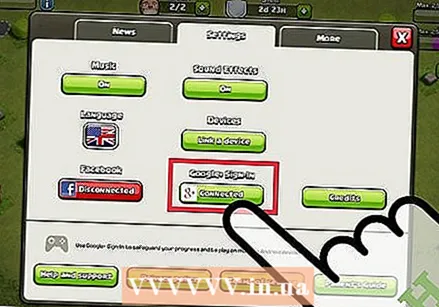 Параметрлерде «Google» көрсетілгенін тексеріңіз (Google). Олай болса, сіз 3 бөлімге ауыса аласыз.
Параметрлерде «Google» көрсетілгенін тексеріңіз (Google). Олай болса, сіз 3 бөлімге ауыса аласыз.
3-тен 3-бөлім: шоттарды ауыстыру
 Параметрлерге өтіп, «Қосылған» түймесін басыңыз (Google+). Қандай есептік жазбада болсаңыз да, параметрлерге өтіп, содан кейін «Қосылған» түймесін басу арқылы есептік жазбаларды ауыстыра аласыз.
Параметрлерге өтіп, «Қосылған» түймесін басыңыз (Google+). Қандай есептік жазбада болсаңыз да, параметрлерге өтіп, содан кейін «Қосылған» түймесін басу арқылы есептік жазбаларды ауыстыра аласыз.  «Қосылмаған» түймесін қайтадан түртіңіз.
«Қосылмаған» түймесін қайтадан түртіңіз. Пайдаланғыңыз келетін электрондық пошта мекенжайын (немесе тіркелгіні) таңдаңыз. Электрондық пошта мекенжайларының тізімі жүктелгеннен кейін сіз тіркелгіні таңдап, «OK» батырмасын басуыңызға болады.
Пайдаланғыңыз келетін электрондық пошта мекенжайын (немесе тіркелгіні) таңдаңыз. Электрондық пошта мекенжайларының тізімі жүктелгеннен кейін сіз тіркелгіні таңдап, «OK» батырмасын басуыңызға болады.  Бұл хабарлама пайда болған кезде «Жүктеу» түймесін басыңыз. Бұл растаудан артық емес, сондықтан енді сіз өзіңіз қалаған аккаунтпен ойнауды бастауға болады!
Бұл хабарлама пайда болған кезде «Жүктеу» түймесін басыңыз. Бұл растаудан артық емес, сондықтан енді сіз өзіңіз қалаған аккаунтпен ойнауды бастауға болады!
Кеңестер
- Бастамас бұрын, Android құрылғысында екі Gmail тіркелгісі бар екеніне көз жеткізіңіз.
- Егер сіз «РАСЫҢЫЗ» деп жазуды сұрайтын осы хабарламаны көрсеңіз және онда сіздің есептік жазбаңыз жойылатын болса, онда алаңдамаңыз. Тек «РАСЫҢЫЗ» деп теріп, әрі қарай жалғастырыңыз. Сіздің есептік жазбаңызға ештеңе болмайды. Егер сіз әлі де күмәндансаңыз, бейне оқулықты қараңыз.
- Бір құрылғыда 3 Clash Of Clans тіркелгісі болуы үшін алдыңғы қадамдарды орындап, үшінші Google+ тіркелгісін жасауға болады. Қосымша есептік жазбаларды қосу мүмкіндігі бар-жоғы тексерілмеген, сондықтан белгісіз.
Ескертулер
- Gmail / Google есептік жазбаңыздың негізгі есептік жазбаңызбен байланыстырылғанына көз жеткізіңіз, әйтпесе оны жоғалтып алуыңыз мүмкін.



